Oplossing: Niet Vastgepinde Apps Blijven Terugkomen op Windows 11

Als niet vastgepinde apps en programma
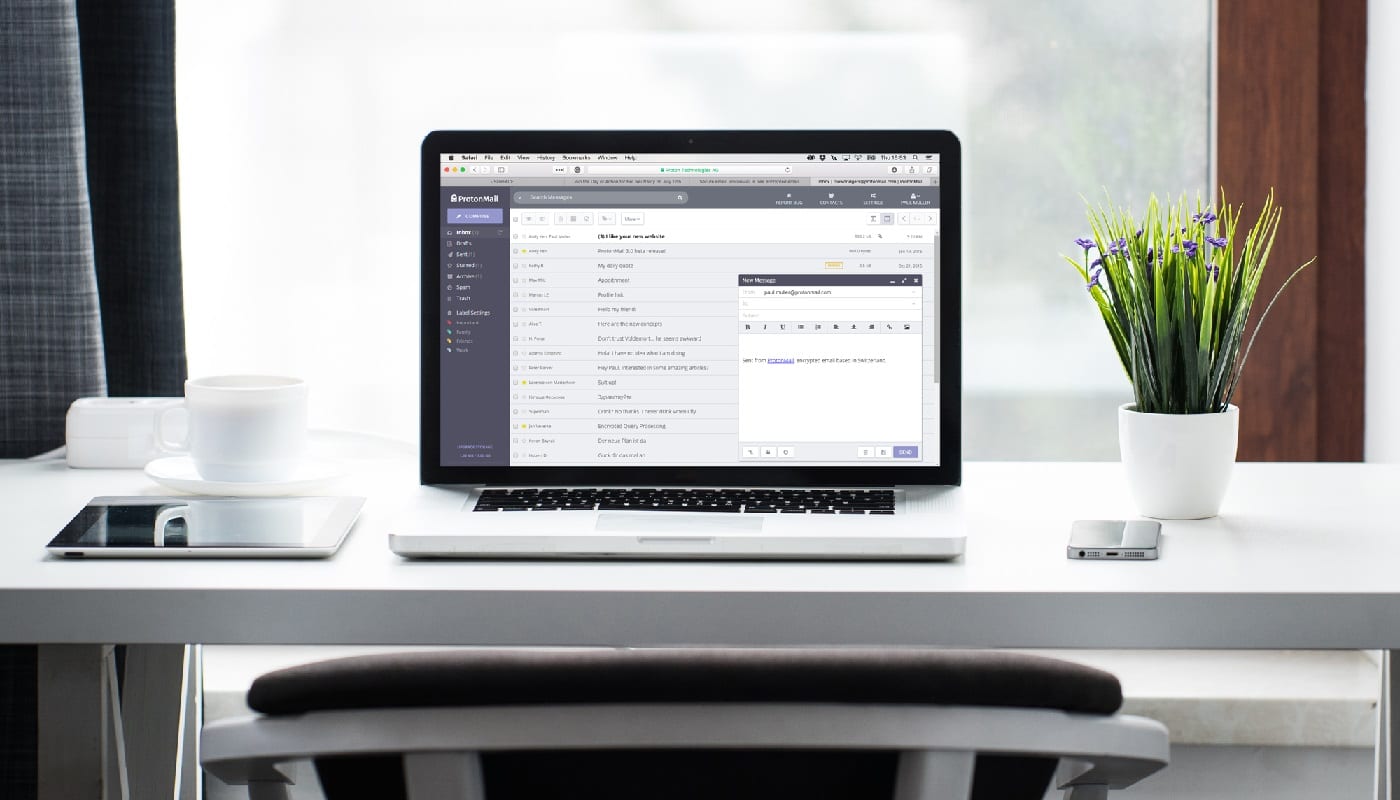
Wanneer u op vakantie bent, kan het heel gemakkelijk zijn om de druk te voelen om uw e-mails te controleren, voor het geval u iets belangrijks mist en een klant geen antwoord krijgt. Dit soort gedrag is echter niet bijzonder goed voor je mentale gezondheid, omdat dit kan betekenen dat je nooit echt een echte pauze krijgt van je werk.
Een manier om ervoor te zorgen dat u zich meer op uw gemak voelt als u uw werk volledig achter u laat, is ervoor te zorgen dat mensen zich ervan bewust zijn dat u niet in de buurt en bereikbaar bent. Dit is gemakkelijk genoeg voor uw collega's, aangezien u ze persoonlijk kunt vertellen, maar het is meer een probleem voor mensen met wie u niet vaak te maken hebt, of voor externe klanten.
Om iedereen te informeren dat je niet op kantoor bent en niet beschikbaar bent, moet je een automatisch antwoord configureren. Een automatisch antwoord stuurt een vooraf geconfigureerd bericht terug naar de afzender zodra een e-mail is ontvangen.
Tip: Automatisch beantwoorden is een premiumfunctie waarvoor u een betaald account moet gebruiken. Deze functie werkt niet voor gebruikers met een gratis laag.
Om een automatisch antwoord in ProtonMail te configureren, moet u eerst op "Instellingen" in de bovenste balk klikken en vervolgens overschakelen naar het tabblad "Automatisch antwoord". U kunt de vervolgkeuzelijst duur gebruiken om te configureren hoe u definieert wanneer het automatische antwoord actief is. Met "Vaste duur" kunt u een datum en tijd specificeren waarop het automatische antwoord automatisch start en eindigt en is ideaal voor vakanties. Met "Dagelijks herhalen" kunt u een antwoord specificeren dat op bepaalde dagen tussen bepaalde tijden plaatsvindt; dit is geweldig voor mensen die niet-standaard uren of dagen werken. "Wekelijks herhalen" stelt u in staat een begin- en einddag en tijd in te stellen waartussen het automatische antwoord actief zal zijn; dit is handig als je berichten wilt beantwoorden die in het weekend binnenkomen. Met "Maandelijks herhalen" kunt u de functie elke maand voor een bepaald aantal dagen inschakelen; ideaal om maandelijkse afwezigheden te dekken.
Nadat u een tijdsbestek heeft geconfigureerd voor het automatische antwoord om actief te zijn, voert u het daadwerkelijke e-mailantwoord in dat u wilt instellen in het vak "Reactie", klikt u op "Inschakelen" en klikt u op "Opslaan".
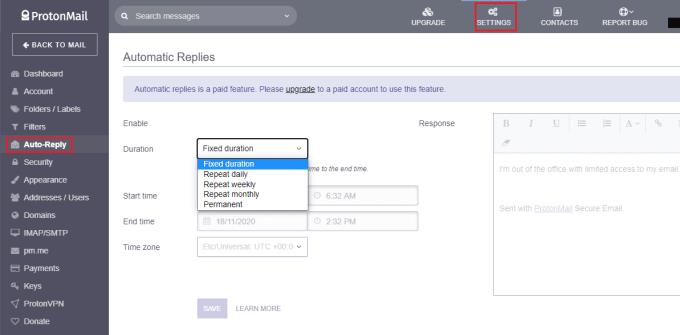
Configureer op het tabblad "Automatisch beantwoorden" van de instellingen het bericht dat u wilt verzenden en wanneer u wilt dat de functie actief is.
Als niet vastgepinde apps en programma
Verwijder opgeslagen informatie uit Firefox Autofill door deze snelle en eenvoudige stappen te volgen voor Windows- en Android-apparaten.
In deze tutorial laten we je zien hoe je een zachte of harde reset uitvoert op de Apple iPod Shuffle.
Er zijn zoveel geweldige apps op Google Play dat je niet anders kunt dan je abonneren. Na een tijdje groeit die lijst, en moet je jouw Google Play-abonnementen beheren.
Rommelen in je zak of portemonnee om de juiste kaart te vinden kan een groot ongemak zijn. In de afgelopen jaren hebben verschillende bedrijven
Wanneer je de Android downloadgeschiedenis verwijdert, help je om meer opslagruimte te creëren, naast andere voordelen. Hier zijn de te volgen stappen.
Deze gids laat je zien hoe je foto
We hebben een beetje tijd doorgebracht met de Galaxy Tab S9 Ultra, en het is de perfecte tablet om te koppelen aan je Windows PC of de Galaxy S23.
Dempen van groepsberichten in Android 11 om meldingen onder controle te houden voor de Berichten-app, WhatsApp en Telegram.
Wissen van de Adresbalk URL geschiedenis op Firefox en houd je sessies privé door deze snelle en eenvoudige stappen te volgen.







